Wie kann ich meine Shopware Version updaten, wenn Sicherheitslücken in meiner Shopware Version festgestellt wurden?
Shopware veröffentlicht bei Sicherheitsupdates eine neue Version, somit lässt sich prüfen, ob alle bekannten Sicherheitslücken in einer Shop-Instanz geschlossen sind. Zusätzlich gibt es für Shopware 5-Installationen, die nicht auf die neueste Version aktualisiert werden können, ein stets aktuelles Sicherheitsplugin, das den Shop gegen neuere Sicherheitslücken absichert.
Aktuell stellt Shopware für Shopware 5 noch Sicherheitsaktualisierungen bereit, der vollständige Support wird aber im Juli 2024 eingestellt.
Shopware aktualisieren
Ihr Shop ist sicher, wenn er mit der aktuellsten Version von Shopware 6 betrieben oder bei Shopware 5 die aktuellste Version des Sicherheitsplugins genutzt wird.
Wir empfehlen für die Aktualisierung von Shopware das integrierte AutoUpdate zu nutzen, das Sie wie folgt aktivieren können:
- Navigieren Sie in den Shopware-Grundeinstellungen zu 'System' → 'Shopware Auto Update'.
- Stellen Sie den 'Update Kanal' auf 'stable', sodass Sie Updates für regulär veröffentlichte Versionen erhalten, die für einen produktiven Shop geeignet sind.
- Falls Sie einen Aktionscode haben, können Sie diesen optional in das vorgesehene Feld eintragen.
- Speichern Sie diese Optionen.
Update-Benachrichtigung
Steht ein Update für Shopware zur Verfügung, erhalten Sie eine Benachrichtigung im Shopware-Backend. Über den Button 'Details' können Sie nähere Informationen dazu aufrufen. Alternativ können Sie das Update über das Hilfe-Menü ('?') und den Eintrag 'Softwareaktualisierung' aufrufen.
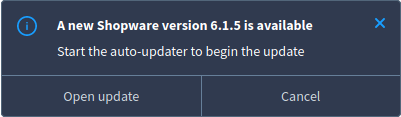
Vorbereitungen
- Bitte stellen Sie vor einem Update sicher, dass alle Plugins aktualisiert sind, damit notwendige Kompatibilitätsänderungen vor Installation des Updates bereitstehen.
- In der Detailansicht eines Updates werden Ihnen, zusätzlich zu den allgemeinen Informationen, die beiden Bereiche 'Voraussetzungen' und 'Plugins' angezeigt. Hier können Sie jeweils die Systemvoraussetzungen (z. B. PHP- und MySQL-Version) sowie die Kompatibilität Ihrer Plugins mit der neuen Shopware-Version prüfen. Wenn alle Prüfungen erfolgreich waren, werden diese jeweils mit einem grünen Haken markiert.
Bitte stellen Sie sicher, dass alle Plugins und die Systemeinstellungen mit der neuen Version kompatibel sind, bevor Sie fortfahren.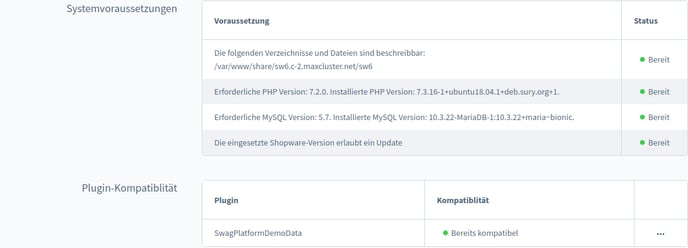
- Zusätzlich erfordert die Installation eines Updates, dass Sie ein aktuelles Backup Ihres Shops erstellen. Dafür können Sie Ihre übliche Backup-Methodik nutzen. Häufig ist es ausreichend, das Shopware-Installationsverzeichnis zu kopieren sowie einen Dump der Shop-Datenbank zu erstellen.
- Lesen Sie die Updateinformationen (Changelog) des Updates, die von Shopware veröffentlicht werden. Falls Sie mit einem Update mehrere Versionen überspringen, lesen Sie bitte die Informationen zu allen Updates seit Ihrer aktuellen Shopware-Version.
Update durchführen
Wenn Sie alle Vorbereitungen für das Update abgeschlossen haben, bestätigen Sie die Sicherheitsabfrage ('Backup erstellt') und klicken auf 'Update starten'. Das Update wird heruntergeladen, entpackt und der Shopware-Updater gestartet. Der Shop wird damit automatisch in den Wartungsmodus gesetzt und aktualisiert. Sobald der Schritt 'Aufräumen' erreicht wird, bestätigen Sie diesen mit einem Klick auf den Button 'Weiter', wodurch die Update-Installation abgeschlossen wird.
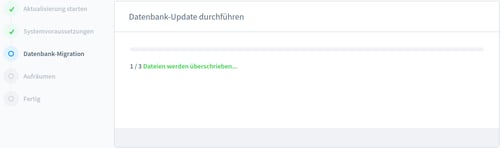
Update abschließen
- Leeren Sie vor dem Aufrufen des Shop-Backends Ihren Browser-Cache (Cache & Offline-Daten).
- Aktualisieren Sie die in Ihrem Shopware-Account hinterlegte Shopversion und prüfen Sie im Plugin-Manager, ob neue Updates für Ihre Plugins angeboten werden.
- Danach ist das Update vollständig abgeschlossen.
Weitere Handlungsempfehlungen
- Kommt es nach dem Update zu Problemen, leeren Sie alle Caches (im Shop-Backend unter 'Einstellungen' → 'Caches/Performance').
- Löschen Sie ggf. auch den Ordner
var/cache/production_xxxxxxxxxxxx(xxxxxxxxxxxx steht hier für ein Datum der Shopware-Revision vor dem Update). - Prüfen Sie Logfiles auf Fehlermeldungen und beheben Sie diese.
- Alternativ stellen Sie mithilfe des Backups den vorigen Stand Ihres Shops wieder her und kontaktieren Shopware.
Die FAQ-Seite von Shopware bietet zusätzliche Informationen hinsichtlich bekannter Schwierigkeiten bei Updates und zugehörigen Lösungen.
Bei Fragen steht Ihnen unser Support telefonisch unter 05251/414130 oder per E-Mail an support@maxcluster.de zur Verfügung.
Veröffentlicht am 08.03.2024